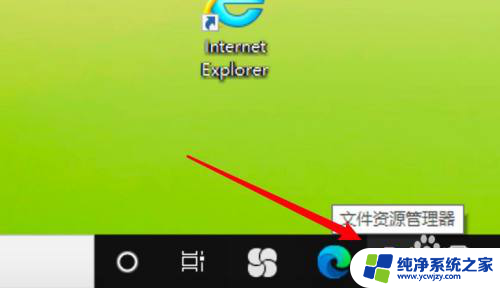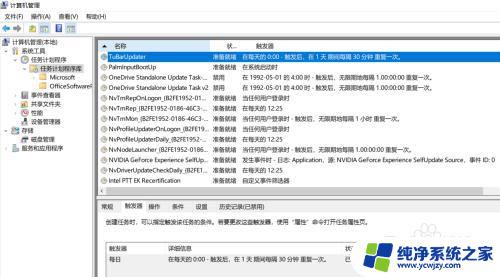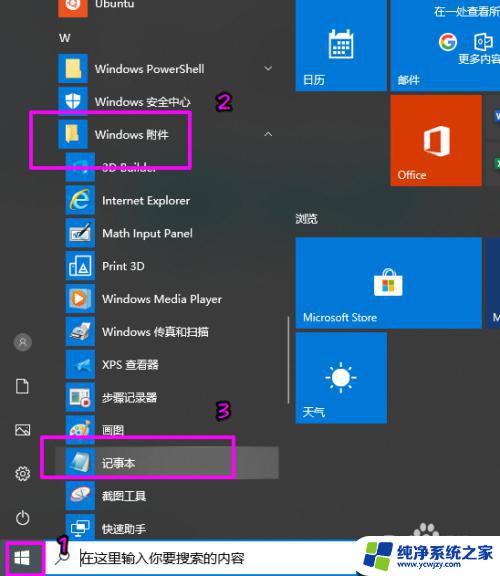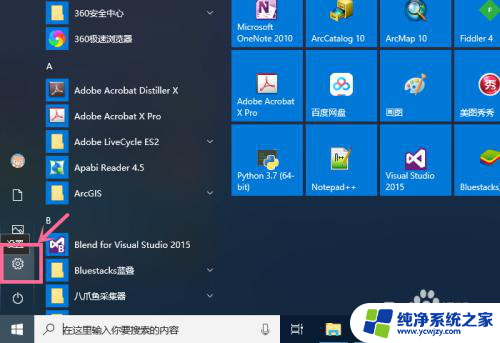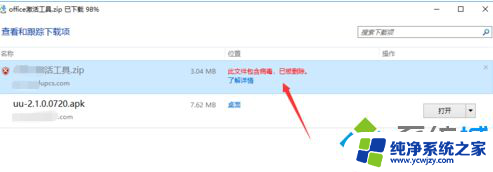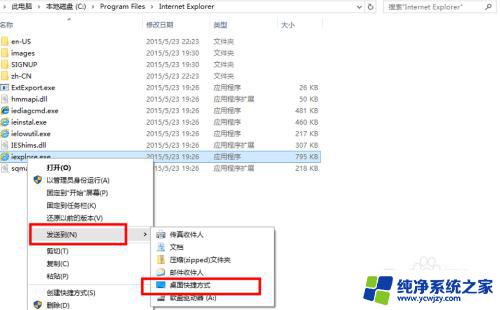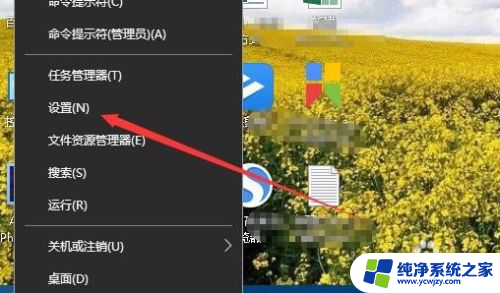win10复制相同文件怎么自动加编号
更新时间:2024-04-18 18:09:02作者:xiaoliu
在日常工作中,我们经常会遇到需要复制相同文件并进行编号的情况,而在使用Win10系统时,复制文件时往往会出现不询问直接覆盖原文件的情况,让人感到困扰。针对这个问题,我们可以通过一些简单的方法来解决,避免文件被不小心覆盖的情况发生。接下来就让我们一起来看看Win10复制相同文件自动加编号的解决方法吧!
具体步骤:
1.在Windows10系统桌面找到“此电脑”的图标,然后双击打开此电脑
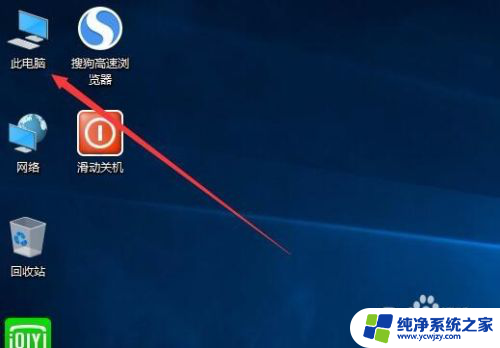
2.在打开的此电脑窗口中,点击菜单栏上的“文件”菜单
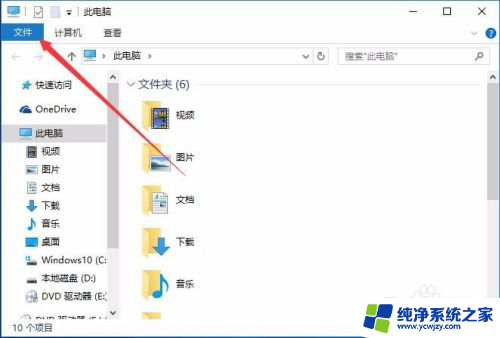
3.在打开的下拉菜单中点击“更改文件夹和搜索选项”菜单
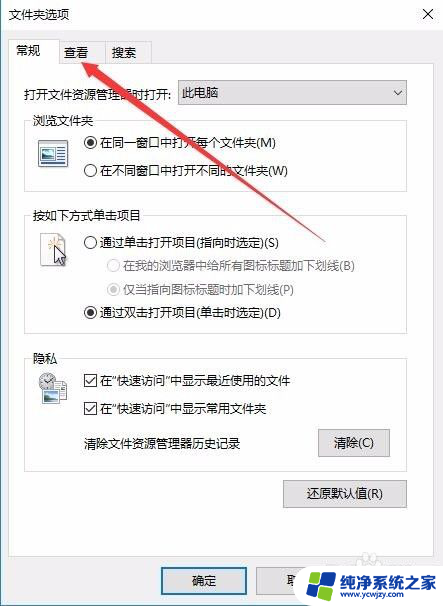
4.这时会打开文件夹选项窗口,点击中间的“查看”标签
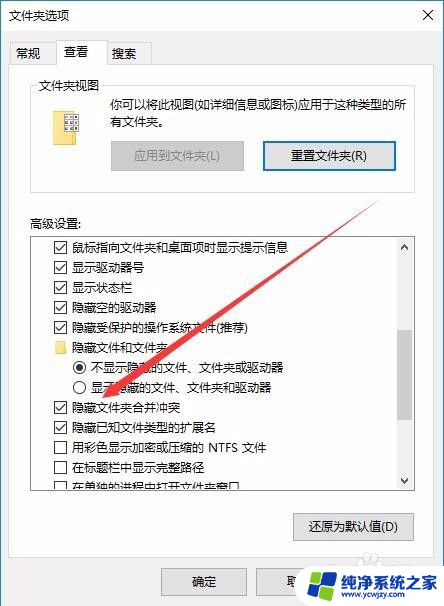
5.在高级设置框中找到“隐藏文件夹合并冲突”一项,把其前面的勾选去掉。最后点击确定按钮
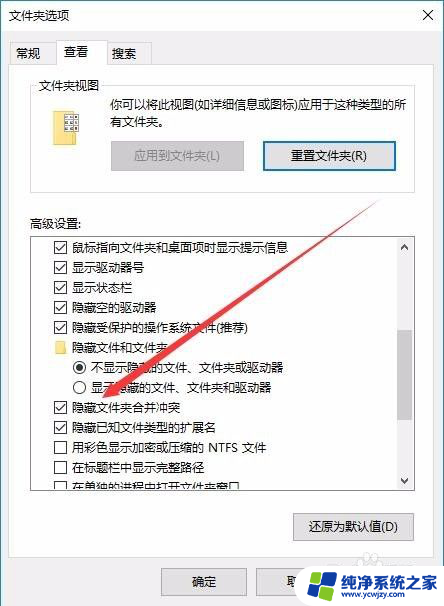
6.以后再复制文件的时候,替换或跳过文件询问窗口又显示出来了
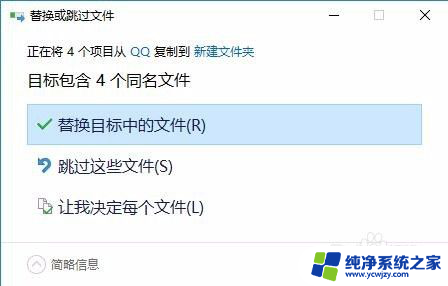
以上就是win10复制相同文件怎么自动加编号的全部内容,若您遇到这种情况,可以按照以上方法来解决,希望能对大家有所帮助。